Windows 8 frissítések
Telepítenie kell a Windows 8 frissítéseket. Miért?
Az operációs rendszer folyamatos fejlesztése és javítása, ahogy azt a fejlesztők javasolják, és
hogy a rendszer biztonságát tisztességes szinten tartsák.
A frissítéseket a Windows Update 8 alkalmazásával végezzük. Ez a program indítható
- az Explorerből a Vezérlőpulton keresztül
- vagy írja be a program nevét a "Windows Update Center" kifejezésre a keresősávban.
A "Windows Update" program ablakában a 2. ábrán látható formanyomtatvány látható. 1:
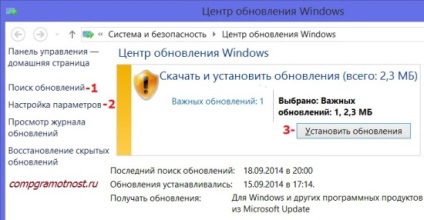
Ábra. 1. A Windows Update 8 program ablakában.
Digit 1 - Frissítések keresése. 2. szám - paraméterek beállítása. 3. ábra - Frissítések telepítése gombra.
Manuális keresés a Windows 8 frissítéseihez
A Windows 8 Frissítési Központban több alapvető beállítás közül választhat. Az első (1. ábra az 1. ábrán) "Frissítések keresése". Ezzel a lehetőséggel bármikor manuálisan elindíthatja az internetes keresési eljárást a Windows 8 operációs rendszer új frissítéseihez.
A frissítések manuális keresése kényelmes, mert
- Futtatható egy felhasználóbarát pillanatban. Az automatikus (nem kézi) keresési és letöltési módok bármely más módja a számítógép bizonyos "autonómiáját" jelenti, ami kényelmetlen és időkorlátos akció lehet a számítógép felhasználója számára.
- Ráadásul a frissítések letöltése az internetről is további internetforgalom (ami viszont többlet költséggel jár),
- és további terhelést jelent a számítógépen, ami különösen figyelemre méltó a mobileszközökön (pl. tablet PC-k esetén).
A Windows 8 frissítések kézi keresésének hátránya, hogy emlékezni kell rá, vagyis "csomót kötni a memóriájába", időnként felidézni és frissíteni.
A frissítések manuális keresése véget érhet
A második esetben nem kell semmit tennie, amíg a következő kézikönyv vagy az automatikus keresés nem történik meg a Windows frissítésein az interneten.
A talált frissítések telepítése a Windows 8 frissítési beállításainak leírása után olvasható.
A Windows 8 frissítések konfigurálása
A második lehetőség a Windows Update ablakban. melyet érdekel a "Paraméterbeállítás". Ezzel a beállítással konfigurálhatja a Windows 8 frissítését oly módon, hogy a számítógépen a lehető legkönnyebben használható legyen.
Ha rákattint a "Paraméterbeállítások" gombra, a paraméterek beállítása ablak jelenik meg, amint az az 1. ábrán látható. 2.
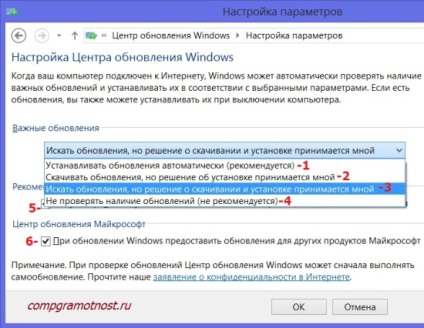
Ebben az ablakban ki kell választania
A Windows 8 kínál
- három módon töltheti le és telepítheti a frissítéseket és
- a Windows-frissítések letöltésének és telepítésének egyik módja (vagy néha azt mondják, a Windows 8 frissítésének kikapcsolásának egyik módja).
Hogyan lehet letiltani a Windows 8 frissítést?
Azok, akik feltették ezt a kérdést, választhatják a negyedik módot: "Ne ellenőrizze a frissítéseket (nem ajánlott)" - a 4. ábra a 4. ábrán. 2. Az "OK" gomb megnyomásával ettől a pillanattól kezdve a Windows 8 frissítése leáll a számítógépre.
Nem javaslom a frissítések megtagadását, mert ez növeli a számítógép sebezhetőségét, csökkenti a számítógép zavartalan működésének megbízhatóságát.
Tekintse meg a Windows 8 frissítéseinek letöltését és telepítését.
A listában szereplő első (a 2. ábra 1. ábrája) a Windows 8 rendszer automatikus frissítéséhez ajánlott:
1 mód a "Automatikus frissítések telepítése (ajánlott)"
Miért ajánlja ezt a módszert a Windows 8 ilyen módon? Igen, mert azáltal, hogy a Windows 8 fejlesztői szerint automatikusan frissítik az automatikus frissítést, a felhasználó a jövőben sem fog emlékezni a frissítésekre.
Az újonnan megjelenő frissítések automatikusan letöltődnek a számítógépre az internetről, és automatikusan telepítésre kerülnek. Mindez természetesen nem rosszul fogalmazott meg. De talán nem sikerült jól megvalósítani. mert
teljes "automatikus" frissítés nem érhető el.
A frissítéseket az interneten keresztül töltik le. De néha az Internetet fizetik. És ha a felhasználó hajlandó PC (legalábbis akkor, ha az orosz felhasználó készen áll, ami nem sok teret csatlakozni bármely ingyenes Wi-Fi), de nem nézett, és nem habozott, hogy költeni a pénzt fizetni a webes forgalom telepíteni ezeket a frissítéseket ? Általában - nem áll készen, és szeretné, hogy kezelni ezt a folyamatot, hogy ellenőrizzék a forgalmat.
Ezután a Windows 8 automatikusan megjelenik (a 2. ábra 2. ábrája):
2 módú "Frissítések letöltése, de úgy dönt, hogy telepítem őket"
Itt a számítógép felhasználója ugyanazt a "csapdát" szorozza meg, mint az első változatban, ami "ajánlott". Mivel a Windows 8 frissítéseinek letöltésére szolgáló internetes forgalom ebben az esetben "véletlenszerűen" is használható, anélkül, hogy megkérdezi a felhasználót, hogy készen áll-e beleegyezni.
Ezért személy szerint ajánlom kiválasztani a harmadik, a legfrissebb letöltési és telepítési módot (a 2. ábra 3. ábrája):
3 módú "Frissítések keresése, de a letöltéshez és telepítéshez szükséges döntést elfogadom"
Itt a PC felhasználó képes teljes mértékben irányítani a folyamatot
- az idő szempontjából (amikor lehetőség van, akkor frissítések letöltésével és telepítésével foglalkozunk),
- és az internetes forgalom szempontjából (ha van lehetőség arra, hogy "töltsük" az internetes forgalmat a frissítések letöltéséhez, akkor megtesszük).
válaszd a harmadik módszert a Windows 8 frissítéseinek letöltéséhez és telepítéséhez. "Frissítések keresése, de a letöltéshez és telepítéshez való döntésemet elfogadom."
Más Windows 8 frissítési beállítások konfigurálása
Ezután a "Beállítások" ablakban ki kell jelölni a feliratokat
Tehát mindent beállítunk a "Beállítások" ablakban. És most folytathatja a következő lépést.
A Windows 8 frissítések telepítése
Miközben nincsenek frissítések, a Windows Update ablak zöld háttérén felirat jelenik meg "Beállította a frissítések automatikus ellenőrzését. Nem áll rendelkezésre frissítés "(3. ábra).
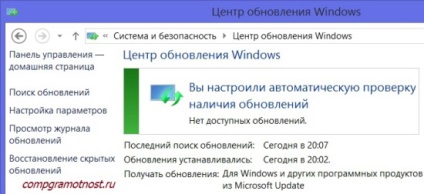
Ábra. 3. A Windows Update 8 ablakának megjelenése, ha nem talál olyan frissítést, amely személyi számítógépre történő telepítést igényel.
De amint megjelenik a frissítések, és a Windows Update 8 észleli őket, az ablak sárga hátteret fog mutatni "Frissítések letöltése és telepítése" (1. ábra), jelezve, hogy ezek a frissítések megabájtban vannak. Ez kényelmes, mivel lehetővé teszi az internetforgalom jövőbeni használatának tervezését, különösen ha ezt a forgalmat fizetik.
Az új frissítések telepítésének javaslata esetén ugyanaz az ablak fog megjelenni, ha manuálisan hajtja végre a frissítést, nem pedig az automatikus keresés a frissítésekhez (az 1. ábra 1. ábrája). Természetesen csak akkor, ha a frissítések manuális keresése véget ér a frissítések megállapításával. Ellenkező esetben a Windows Update ablakban a zöld háttér felirat jelenik meg. "Beállította a frissítések automatikus ellenőrzését. Nem áll rendelkezésre frissítés "(3. ábra).
Letöltése és telepítése előtt újra a frissítést emlékszik, vagyunk hajlandóak költeni az online forgalom frissítéseket letölteni, és hogy készek vagyunk kiosztani elég hosszú idő, hogy töltse le és későbbi frissítések telepítését (ez a folyamat eltarthat akár 30 percig vagy tovább, attól függően, hogy hány kötet és a frissítések telepítésének összetettsége).
A frissítések telepítéséhez kattintson a "Frissítések telepítése" gombra (az 1. ábrán a 3. ábra). Ezután a frissítések letöltése és telepítése automatikusan megy. Mindazonáltal készülj fel arra a tényre, hogy mindent nem fog megtenni túl gyorsan.
- A frissítések letöltésének és telepítésének első szakaszában a "Frissítések letöltése"
- majd a "Felkészülés a frissítések telepítésére"
- majd az utolsó szakaszban - "Frissítések telepítése".
Minden egyes szakaszban a Windows Update Center ablakban megjelennek a megfelelő feliratok és további paraméterek, például a Windows 8 frissítések letöltésének és telepítésének ezen szakaszának százalékos aránya.
Megéri megszakítani a Windows 8 frissítését?
A frissítések letöltésének és telepítésének bármely szakaszában a megfelelő gomb megnyomásával megszakíthatja a folyamat megszakításának engedélyezését.
De ezt nem javaslom.
A frissítés megszakadása értelemszerűen csak vészhelyzetekben történhet, például,
- ha elfogy az idő, és nem tudja folytatni a frissítések letöltése és telepítése.
- Vagy ha a frissítések letöltése és telepítése során a laptop vagy a tábla akkumulátorának töltése befejeződik, és nincs csatlakoztatva töltő vagy 220V-os tápkábel.
Hogyan tudhatom meg, hogy a frissítések telepítve vannak-e?
Miután a frissítés telepítése befejeződött, egy üzenet jelenhet meg a Windows Update ablakban a "Frissítések telepítve" zöld háttéren, ami a frissítés telepítésének befejezését jelenti.
De lehet sárga háttéren felirat, ami a számítógép újraindítását igényli. Ez azt jelenti, hogy a frissítések letöltésének és telepítésének befejezése ellenére sem minden művelet befejeződött. Itt meg kell egyeznie az operációs rendszer újraindításával. A Windows-frissítések telepítésének folyamatához általában (szinte mindig) szükség van a számítógép újraindítására.
Az operációs rendszer újraindítása során a számítógépet nem lehet kikapcsolni.
A számítógép operációs rendszerének újraindítását a kék színű feliratok képernyőjén megjelenő kimenet kíséri, amely a frissítések telepítésének százalékos arányát mutatja.
A számítógép kikapcsolásakor a frissítés telepítésének legfeljebb 30% -át kell végrehajtani. Ezután a számítógép rövid időre kikapcsol, majd újraindul. A frissítések telepítése után történő letöltés is sokáig tart. A kék színű feliratok is megjelennek a frissítések telepítésének folyamatáról. Itt frissítéseket kell telepíteni 100%. Ezután a letöltés rendszeres módon történik.
A frissítések letöltése és telepítése - ha úgy gondolja, hogy ez a folyamat minden szakaszában a frissítések keresése és az operációs rendszer újraindítása miatt - meglehetősen hosszú folyamat. Ismétlem, hogy türelmesnek kell lenned, és várnod kell a normális befejezését.
Az új PC-k szerencsés tulajdonosainak és különösen az új laptopoknak és tablettáknak
Az újonnan érkezők (vagyis a tűk) számítógépek és különösen a laptopok és táblagépek esetében a Windows 8 első indítása után nagyon fontos frissítéseket letölteni és telepíteni. Ne feledje, hogy ezek a frissítések "végtelenül" nagyok lesznek. Telepíteni kell őket hosszú ideig. A frissítések telepítéséhez szükséges internetes forgalom is nagy lesz, néha gigabájtra becsülhető.
Frissítések letöltése és telepítése
- sok személyes időt kell elosztani.
- És próbálj meg kapcsolódni a korlátlan internethez, így nincs túlfizetés gigabájt forgalom esetén. Lehet szabad, de jó gyors és stabil Wi-Fi, vezetékes internet vagy más lehetőség, de ismét, korlátlan!
Hány frissítést talál egy új számítógép számára?
Miután letöltötte és telepítette a Windows 8 frissítéseinek "első kötegét", frissítenie kell manuálisan a frissítéseket (1. ábra az 1. ábrán).
Ha a frissítések újra megtalálhatók, azokat újra le kell tölteni és telepíteni kell.
Ezért ezt az eljárást többször meg kell ismételni, hogy a frissítések kézi keresése mindig a következőket jelenítse meg: "A frissítések automatikus ellenőrzését konfigurálta. Nem áll rendelkezésre frissítés "(3. ábra).
És csak akkor kezdheti el a számítógépen dolgozni, csak a Windows 8 frissítéseinek kezdeti telepítése után. Miért van így? Mivel az újonnan vásárolt számítógép nem az operációs rendszer legújabb verziója. Az aktuális verziót azonnal frissíteni kell, és a teljes számítógépen végzett munkát megelőzően.
Ui Mi a számítógépes műveltség naprakésszé tétele?
ez nem nyújt lehetőséget arra, hogy felhagyjon a telepítéssel, csak szelíden emelkedni kezd. Megszakítom a telepítést a számítógép kikapcsolásával. hosszú ideig, hogy miért nem akarom azt, hogy több oka van, amiért utálta őt ... El kell távolítanunk a frissítéseket, hogy faragatlan módon figyelmeztetés nélkül, mentek a számítógépet, de nem tudom, hol vannak.
Súgó, eltűnt vázlatok a fotókból. képet. Hogyan visszaküldjük őket?